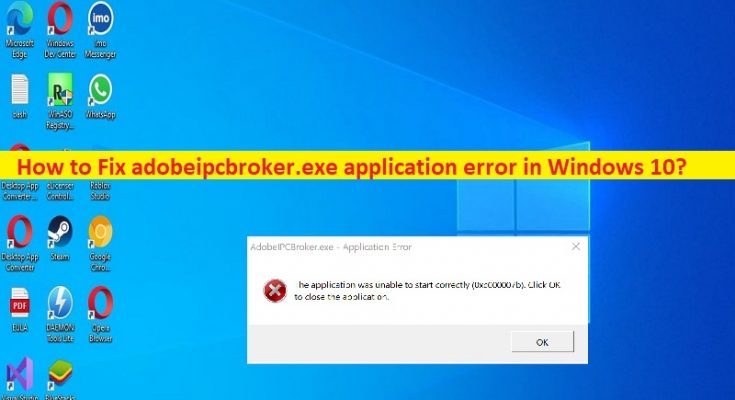Windows 10のadobeipcbroker.exeアプリケーションエラーとは何ですか?
この記事では、adobeipcbroker.exeアプリケーションエラーを修正する方法について説明します。adobeipcbroker.exeはWindows10でポップアップし続けます。問題を解決するための簡単な手順/方法が案内されます。議論を始めましょう。
「adobeipcbroker.exeアプリケーションエラー」:
adobeipcbroker.exeは、アドビが開発したソフトウェアに付属するWindowsプロセス「AdobeIPCBroker」に関連する実行可能(EXE)ファイルです。ただし、マルウェアプログラマは悪意のある目的でadobeipcbroker.exeファイルの名前を使用し、元のadobeipcbroker.exeファイルを悪意のあるファイルに置き換えようとする可能性があり、adobeipcbroker.exeウイルスはシステムのプライバシーとセキュリティに危険を及ぼす可能性があります。
ファイルが正当かどうかを確認するには、Windowsコンピューターで「タスクマネージャー」アプリを開き、「列」フィールドをクリックして、列の1つとして確認済み署名者を追加し、「使用不可」と表示されている場合は、adobeipcbroker.exeプロセスの確認済み署名者の値を確認します。確認するために」、ファイルはウイルスである可能性があります。このような場合、強力なウイルス対策ソフトウェアを使用してマルウェアやウイルスのシステムスキャンを実行できます。または、PC修復ツールを使用すると、すべての脅威を見つけて削除し、WindowsPCの問題も修正できます。
この問題は、システムファイルまたはレジストリまたはシステムイメージの破損、Windowsコンピュータの破損、エラーの原因となっているプログラムの問題、およびその他の問題が原因で発生する可能性があります。指示に従って問題を修正することができます。解決策を探しましょう。
Windows 10でadobeipcbroker.exeアプリケーションエラーを修正するにはどうすればよいですか?
方法1:修正adobeipcbroker.exeが「PC修復ツール」でポップアップし続ける
「PC修復ツール」は、BSODエラー、EXEエラー、プログラム/アプリケーションの問題、コンピュータのマルウェアやウイルスの感染、システムファイルやレジストリの問題、その他のシステムの問題を数回クリックするだけで簡単かつ迅速に見つけて修正する方法です。
方法2:adobeipcbroker.exe / AdobeIPCBrokerソフトウェアをアンインストールします
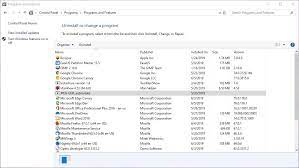
この問題を解決する1つの方法は、コンピューターにadobeipcbroker.exe / AdobeIPCBrokerソフトウェアをアンインストールすることです。
ステップ1:Windowsサーチボックスを介してWindows PCで[コントロールパネル]を開き、[プログラムのアンインストール]>[プログラムと機能]に移動します
ステップ2:「adobeipcbroker.exe / AdobeIPC Brokerソフトウェア」を見つけて右クリックし、「アンインストール」を選択してアンインストールします。その後、コンピューターを再起動して、問題が解決するかどうかを確認します。
方法3:SFCスキャンとDISMスキャンを実行する
問題を修正するために、SFCスキャンとDISMスキャンを実行して、システムファイルとシステムイメージの破損を修復できます。
ステップ1:Windowsの検索ボックスに「cmd」と入力し、キーボードの「SHIFT + ENTER」キーを押して、「管理者としてコマンドプロンプト」を開きます
ステップ2:次のコマンドを入力し、それぞれの後に「Enter」キーを押して実行します。
sfc / scannow
DISM.exe / Online / Cleanup-image / Restorehealth
ステップ3:実行したら、コンピューターを再起動して、問題が解決したかどうかを確認します。
方法4:WindowsOSを更新する
Windows OSを最新バージョンに更新すると、問題を解決できます。
ステップ1:Windowsサーチボックスを介してWindows PCで[設定]アプリを開き、[更新とセキュリティ]> [Windows Update]に移動して、[更新の確認]ボタンをクリックします
ステップ2:利用可能なすべての更新をコンピューターにダウンロードしてインストールし、更新したら、コンピューターを再起動して、問題が解決したかどうかを確認します。
方法5:システムの復元を実行する
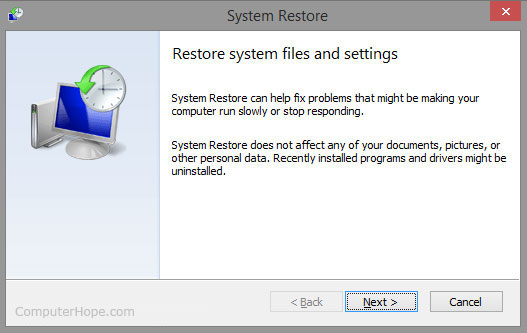
それでも問題が解決しない場合は、コンピューターでシステムの復元を実行して問題の修正を試みることができます。
ステップ1:キーボードの「Windows + R」キーを押し、「実行」ウィンドウに「rstrui」と入力し、「OK」ボタンを押して「システムの復元」アプリを開きます
ステップ2:[次へ]をクリックし、コンピューターにまったく問題がなかった日時に従って有効な復元ポイントを選択し、[次へ]>[完了]をクリックして復元プロセスを開始します。終了したら、問題が解決したかどうかを確認します。
結論
私はこの記事がadobeipcbroker.exeアプリケーションエラーを修正する方法であなたを助けたと確信しています、adobeipcbroker.exeは簡単な方法でWindows10でポップアップし続けます。あなたはそうするために私たちの指示を読んで従うことができます。それで全部です。提案や質問がある場合は、下のコメントボックスに書き込んでください。